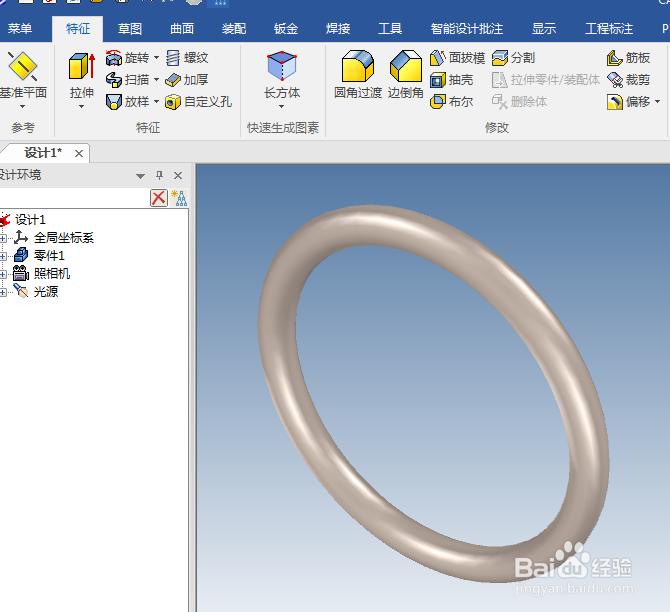caxa3D实体设计如何用旋转方式造圆环
1、如下图所示,打开caxa3D实体设计软件,新建一个空白模板的设计环境,文件名默认为“设计1”
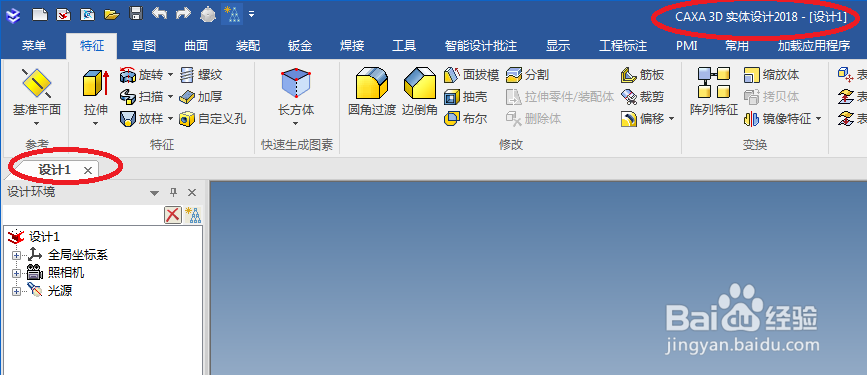
2、如下图所示,这里分两步走,1、点击标题栏中的“草图”,2、点击工具栏中的“草图”图标,创建一个2D草图。
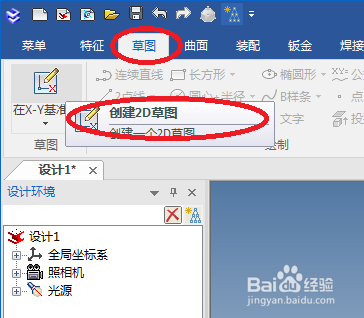
3、如下图所示,这一步主要是画“旋转轴”。1、点击工具栏中的“旋转轴”图标,激活“旋转轴”命令,2、在草图区域先点击左边原点,然后画一条纵向的旋转轴。
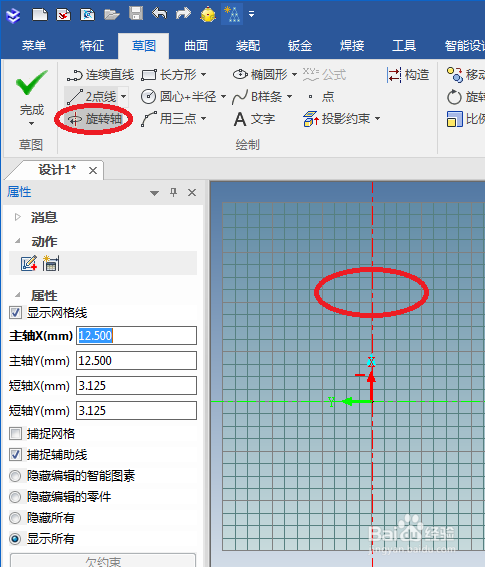
4、如下图所示,这一步的操作稍微多一点,但也不是特别多。1、点击工具栏中的“圆心+半径”图标,2、在草图区域中的X轴上任一点画一个圆,3、点击工具栏中的“智能标注”图标,激活该命令,4、标注圆半径为2,圆心距离坐标原点20,5、点击工具栏中的“完成”图标,完成并退出草图。

5、如下图所示,1、点击标题栏中的“特征”,2、点击特征工具栏中的“旋转”。
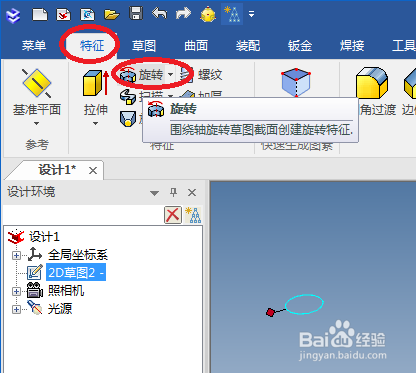
6、如下图所示,见软件左边的“属性”,点击“新生成一个独立的零件”。

7、如下图所示,属性栏有了变化,出现了“旋转特征”,并且轮廓一栏自动选择了刚刚画的草图,看着预览的效果,这就是我们要的圆环。
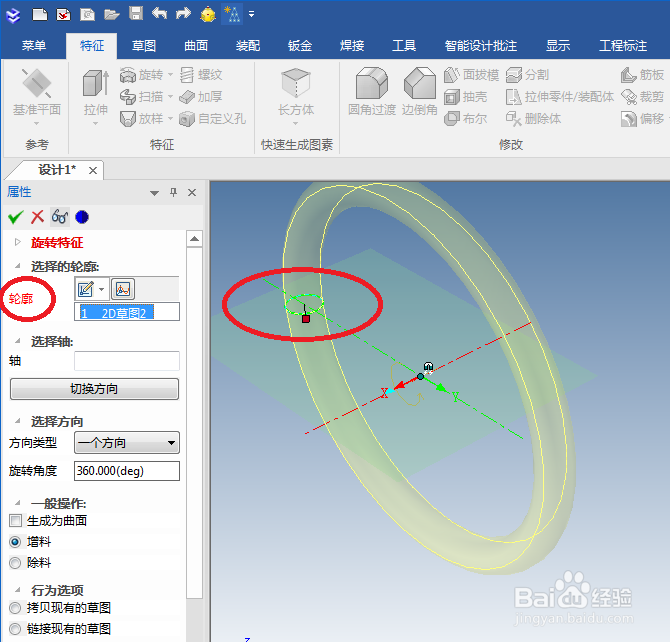
8、如下图所示,点击“属性”二字下方的√,这个√的意思是“确定生成并退出”,点完它,我们要的圆环就出现了。
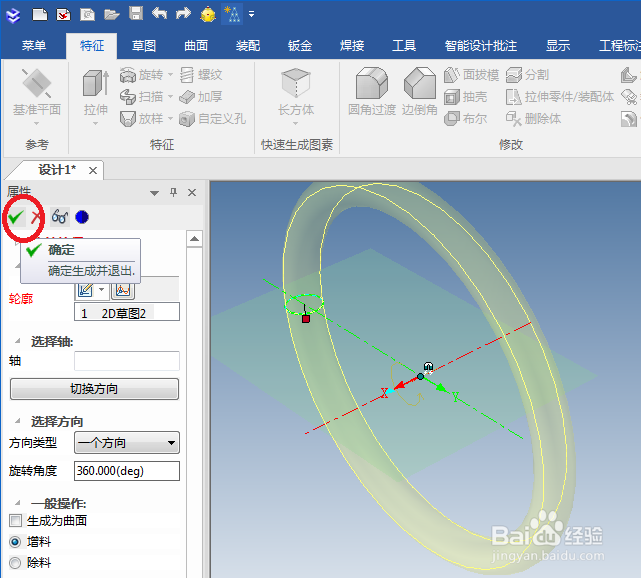
9、如下图所示,圆环造好了。